Как перезагрузить фитнес браслет xiaomi mi band 2: Как перезагрузить Xiaomi Mi Band 2 через Mi Fit
Как перезагрузить браслет mi band разных моделей
Смарт браслеты от Xiaomi пользуются огромной популярностью. Покупателей привлекает в них сочетание отличного функционала и демократичной цены. Но ни в первых моделях Mi Band 2 и 3, ни в вышедшем позднее Mi Band 4, производитель не предусмотрел одной простой функции – возможности сброса устройства до заводских настроек.
Зачем перезагружать Mi Band
Оглавление
Порой у трекеров возникают системные сбои. Они чаще всего происходят из-за установки циферблатов с неофициальных ресурсов. Но также пользователи иногда жалуются, что неполадки в работе возникают без видимых поводов.
В этом случае простейшим решением выглядит сброс устройства до первоначальных настроек. При этом все данные, полученные ранее, сохранятся в памяти телефона в установленном приложении.
Как перезагрузить Mi Band
Существует несколько способов решения проблемы. Пользователям будет полезно узнать обо всех вариантах проведения ребута, чтобы потом самостоятельно выбрать подходящий.
Пользователям будет полезно узнать обо всех вариантах проведения ребута, чтобы потом самостоятельно выбрать подходящий.
Легче всего справиться с перезагрузкой в Mi Band 5 – в нем эта опция встроена изначально. Достаточно зайти в меню настроек, найти пункт «Дополнительные». Далее выбирают вкладку «Перезагрузка». После этого устройство начинает вибрировать, экран гаснет, затем происходит перезапуск. С более ранними моделями придется повозиться немного дольше.
Без телефона
Способы были эффективно опробованы еще на Mi Band 2 и 3, но и на гаджетах нового поколения 4 и 5 они будут так же актуальны. Если требуется выполнить перезагрузку без смартфона, существует несколько возможностей:
- Полная разрядка. Способ не гарантирует успешность на 100%, но зато он связан с наименьшими рисками повреждения трекера. Чтобы ускорить процесс, нужно подключить полный функционал – уведомления со всех возможных приложений, управление жестами, непотухающая подсветка экрана. Это поможет выработать ресурс аккумулятора не более чем за 24 часа.

- Заморозка. Этот метод рекомендуют владельцы устройств первого поколения. Трекер кладут на ночь в морозильную камеру. В экстремальных температурных условиях трекер быстро отключается, а после отогрева его ставят на зарядку, возвращается к заводским настройкам.
- Замыкание контактов. Метод быстрый, но экстремальный, поэтому перед его применением следует взвесить все «за» и «против», так как велик риск, что последствием станет полная поломка устройства. Для выполнения действия потребуется обычная зажигалка, из которой достают пьезо-элемент. Заряд пропускают в правый контакт браслета, вследствие чего происходит мгновенная полная разрядка и сброс установок.
Внимание!
Применение этих методов не одобряется производителем, поэтому пользоваться ими нужно с большой осторожностью. Все риски полностью ложатся на владельца устройства.
Через телефон
Гораздо более безопасным способом является перезагрузка браслета Mi Band через специальные программы на телефоне. На помощь придет либо стандартная утилита Mi Fit, официальный сервис Mi Band Master, либо неофициальное приложение Диагност от Gadget Bridge.
На помощь придет либо стандартная утилита Mi Fit, официальный сервис Mi Band Master, либо неофициальное приложение Диагност от Gadget Bridge.
Перезагрузка через Mi Fit
Если браслет еще не был привязан к смартфону, следует синхронизировать устройства. Далее действуют по такому алгоритму:
- Отвязывают устройство от смартфона. Для этого заходят в настройки Mi Fit, выбирают свой трекер Mi Band и нажимают команду «отключить».
- Далее рекомендуют стереть все данные устройства и очистить кэш Mi Fit.
- На трекере нажимают кнопку включения на 10 сек.
Далее заново выполняют синхронизацию телефона и смарт-браслета. В этом случае рекомендуют создать новый профиль.
Перепрошивка через Mi Band Master
Этот способ особенно актуален для ранних версий трекеров, которые выпускались без русскоязычной прошивки. Новая версия создается с помощью утилиты Mi Band Master за несколько минут. После чего действуют по алгоритму, описанному в предыдущем пункте – отвязывают гаджет от Mi Fit и синхронизируют профиль заново.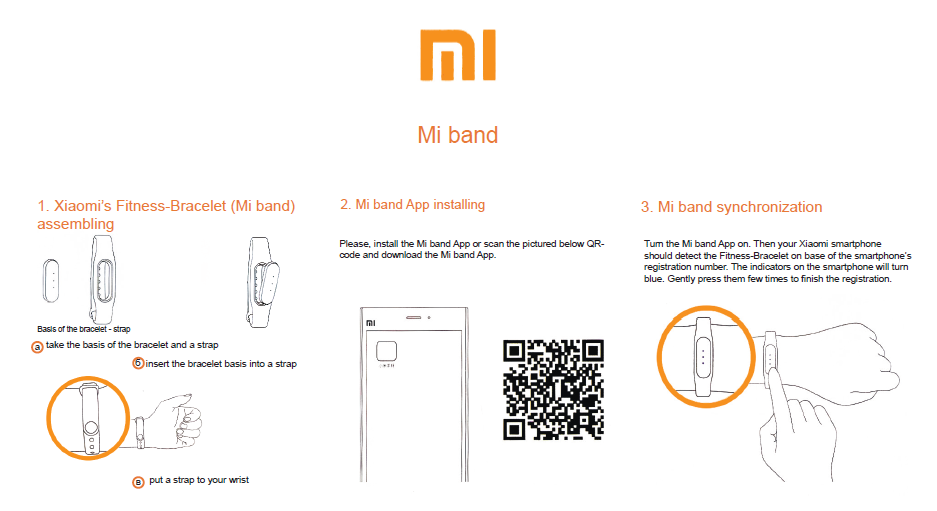
Через программу Диагност
Этот способ подойдет тем, кто пользуется браслетами Mi Band, синхронизировав их с устройствами не от Xiaomi. Действуют следующим образом:
- Устанавливают приложение на смартфон.
- Синхронизируют телефон и смарт-браслет.
- Выбирают в профиле команду «Восстановление настроек».
- Удерживая кнопку включения на трекере нажатой, подтверждают действие.
Внимание!
Файл с программой отсутствует в официальных магазинах Play Maerket и AppStore. Скачать его можно на сторонних ресурсах, таких как 4PDA.
Mi Band постоянно перезагружается
Подобный сбой встречается нечасто.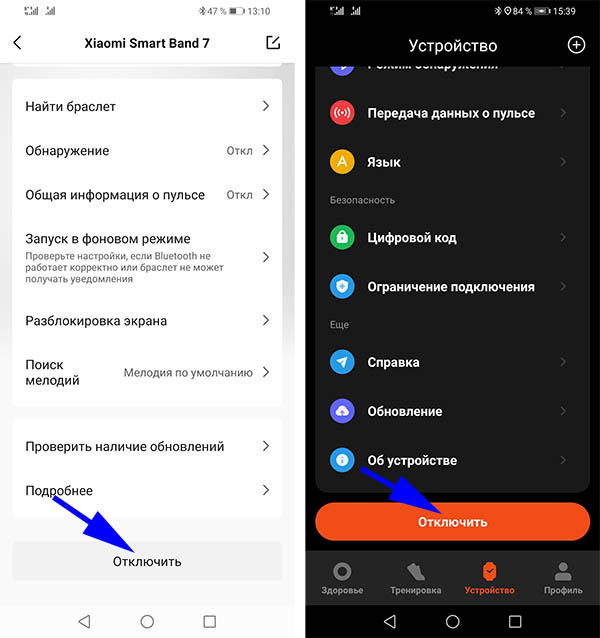 Пользователям не стоит паниковать. Следует определить, в чем причина неполадки:
Пользователям не стоит паниковать. Следует определить, в чем причина неполадки:
- Низкий заряд аккумулятора. Когда ресурс батареи падает ниже 10% возможно возникновение багов, в том числе и цикличная перезагрузка. Простейшее решение – следить за уровнем заряда.
- Нарушена синхронизация с Mi Fir или другим приложением, совместимым с Mi Band. В этом случае стоит воспользоваться перезагрузкой через приложение – отвязать трекер от смартфона и синхронизировать заново.
- Некорректная прошивка. Проблема может возникнуть после неудачного обновления через Диагност. Тут точную причину сбоя может определить только специалист. Для устранения дефекта рекомендовано обратиться в сервисный центр, чтобы не усугубить проблему самостоятельными действиями.
Небольшие системные сбои трекера решаются сбросом до заводских установок. Хотя производитель и не предусмотрел на ранних версиях смарт-браслетов Mi Band функции отката к первоначальным настройкам, в большинстве случаев пользователь может решить проблему самостоятельно.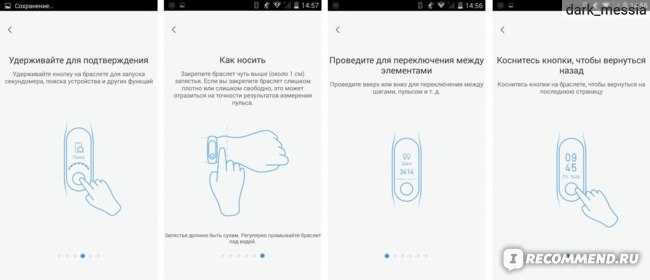
Самые распространенные проблемы Xiaomi Mi Band и способы их устранения
Серия Xiaomi Mi Band является одной из самых выдающихся линеек в мире носимых устройств. Возможно, девайс рассчитан на пользователей с ограниченным бюджетом, но Xiaomi Band предлагают отличный набор функций. Несмотря на свои сильные стороны, у них есть и свои небольшие слабости. В какой-то момент вы можете столкнуться с каким-то незначительным, но раздражающим нюансом в работе гаджета (хотя это совершенно необязательно), которую не сможете решить самостоятельно. В этой статье мы постараемся вам помочь – ниже представлен список распространённых проблем и решений, связанных с Xiaomi Band более поздних поколений, среди которых Mi Band 4, 5, 6 и 7.
Проблема № 1: Неполадки с сопряжением и синхронизацией
У вас возникли проблемы с синхронизацией своего фитнес-трекера Xiaomi с приложением Zepp Life (бывший Mi Fit) или Xiaomi Wear (бывший Mi Fitness)? Ниже мы расскажем несколько возможных решений.
Основные решения:
- Убедитесь, что ваш Mi Band заряжен или подключен к зарядному устройству во время процесса сопряжения и синхронизации.
- Перезапустите Bluetooth на вашем телефоне, если приложение не может обнаружить Mi Band.
- Если и это не помогло, то попробуйте перезагрузить Mi Band и телефон.
Альтернативные решения:
- Если вы успешно выполнили сопряжение фитнес-браслета с телефоном, но при открытии приложения Zepp Life не появляется запрос на синхронизацию с трекером, отсоедините Mi Band от приложения Zepp Life и выполните сопряжение еще раз.
- Некоторые пользователи отмечают, что после обновления старого приложения Mi Fit до нового приложения Zepp Life их устройство отказывается выполнять сопряжение или отсутствует в самом приложении.
Теоретически этой проблемы можно избежать, отключив сопряжение Mi Band с приложением Mi Fit перед обновлением до Zepp Life. Однако, если Zepp Life попросит вас разорвать пару с браслетом, который больше не указан в приложении, сброс Mi Band до заводских настроек позволит вам связать его с Zepp Life.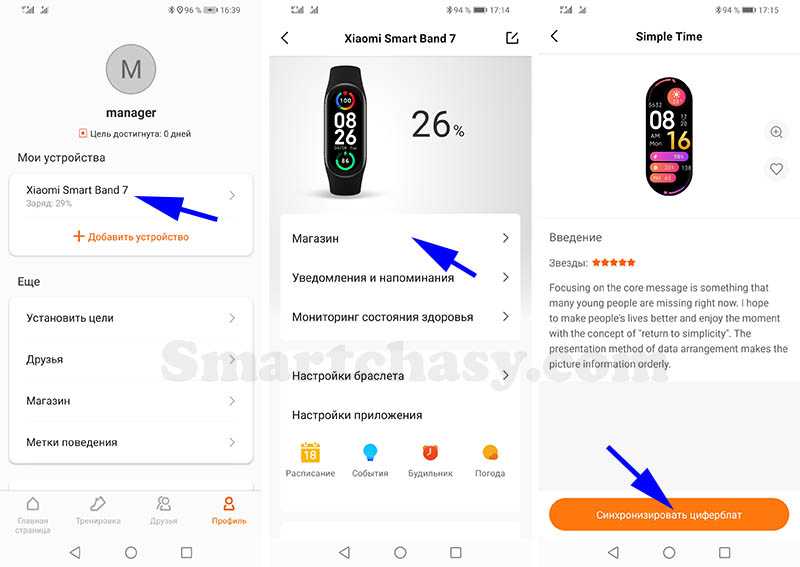 Ваши данные вернутся, как только гаджет синхронизируется с серверами.
Ваши данные вернутся, как только гаджет синхронизируется с серверами.
Чтобы восстановить заводские настройки Mi Band, откройте «Настройки» или коснитесь «Еще» на браслете, затем выберите «Система» и «Сброс настроек». Коснитесь значка галочки для подтверждения.
- Вы используете Xiaomi Wear и не можете найти свою модель Mi Band? Попробуйте сменить регион в приложении на Китай перед сопряжением.
Проблемы с сопряжением Xiaomi Mi Band 7:
Вы можете столкнуться с некоторыми проблемами при сопряжении китайских и глобальных версий Mi Band 7. Вот несколько возможных решений наиболее распространенных проблем.
- Мы рекомендуем использовать Zepp Life в качестве сопутствующего приложения для Mi Band 7 – в таком случае ваш гаджет будет полноценно поддерживать русский язык.
- Если вы все же пытаетесь соединить китайскую версию Mi Band 7 с Xiaomi Wear, вам необходимо изменить в приложении регион на Китай во время процесса сопряжения. Это делается исключительно в качестве временного решения, ведь уже после сопряжения вы можете переключить его обратно на нужный регион.

Проблема № 2: Некорректное время
Ваш Mi Band показывает неправильное время? Такую «неполадку» очень просто устранить.
Возможные решения:
- Чтобы исправить время на Mi Band, просто выключите на мгновение Bluetooth на самом телефоне и подождите несколько секунд. Теперь опять включайте и дождитесь, пока фитнес-трекер снова подключится к смартфону. После этого повторного соединения Mi Band должен начать корректно отображать время.
- Вы также можете попробовать перезагрузить Mi Band. Для этого перейдите в «Настройки» или «Дополнительно» > «Система» > «Перезагрузить». После включения Mi Band повторно синхронизируйте его, проведя пальцем вниз по главному экрану Zepp Life и отпустив его. Это также должно исправить время.
Проблема №3: Неполадки с зарядкой
Проблемы с зарядкой распространены на всех устройствах: смартфоны, умные часы, фитнес-трекеры и многое другое. Если вам не удается зарядить Mi Band, найти решение проблемы можно ниже.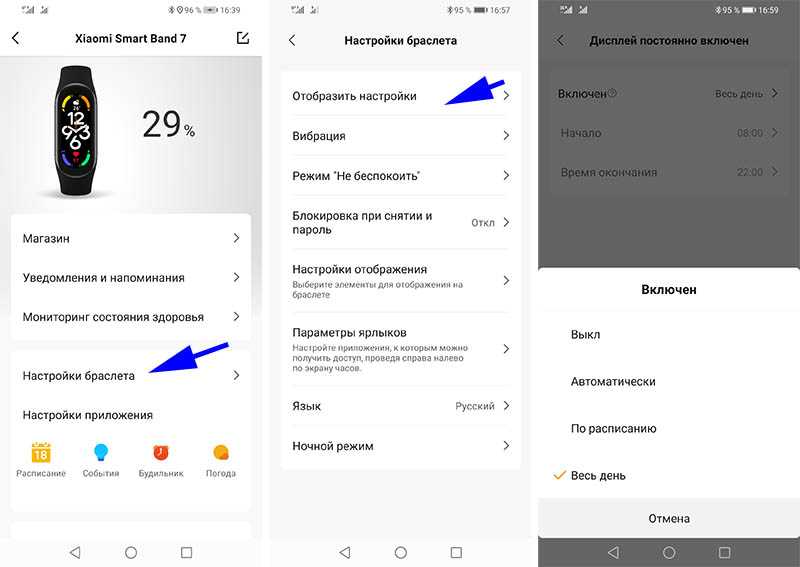
Основные решения:
- Необходимо убедиться, что зарядные контакты вашего Mi Band чистые и на них нет ворсинок, пыли или грязи. Аккуратно почистите их старой зубной щеткой и протрите небольшим количеством медицинского спирта, если они действительно загрязнены.
- Ваш зарядный кабель Mi Band в хорошем состоянии? Если он активно эксплуатировался или небрежно хранился, то вполне мог подвергнуться износу и, возможно, вам придется купить новый. К счастью, найти зарядное устройство для Mi Band не составит никакого труда – их можно заказать прямо на нашем сайте.
- Если ваш Mi Band чист, подключен к исправному зарядному кабелю и отказывается заряжаться, убедитесь, что работает сам зарядный блок, подключив к нему другое устройство. Если блок не заряжает никакой другой девайс, то воспользуйтесь другим адаптером, USB-разъемом в компьютере или ноутбуке или внешним аккумулятором, если он у вас есть.
- Наконец, самый абсурдный вариант, но его исключать тоже нельзя: убедитесь, есть ли электричество в используемой розетке.

Альтернативные решения:
- Если вы обнаружите, что ваш Mi Band не включается или не заряжается после душа или плавания, возможно, вода проникла в уплотнения трекера. Оставьте его в теплом месте на несколько дней, чтобы он подсох. Такой метод не гарантирует возвращения к нормальной работоспособности, и, если это не поможет, придется начать думать о приобретении нового фитнес-трекера.
Проблема № 4: Неполадки с аккумулятором
Теперь ваш Mi Band заряжен, но вы не можете понять, почему его батарея так быстро разряжается. Что же, высокому расходу заряда батареи могут способствовать сразу несколько вещей.
Возможные решения:
- Если у вас в руках новый Mi Band, то не спешите бить тревогу, пока не пройдет несколько циклов зарядки. Высокое энергопотребление по умолчанию может быть связано с первыми загрузочными операциями, установкой обновлений, ошибками, которые еще не исправлены в установленном программном обеспечении, или другими проблемами, связанными с первоначальным запуском.
 Поэтому планомерно установите все доступные обновления и позвольте гаджету пару раз разрядиться, прежде чем определить, есть ли проблема с аккумулятором или нет.
Поэтому планомерно установите все доступные обновления и позвольте гаджету пару раз разрядиться, прежде чем определить, есть ли проблема с аккумулятором или нет.
Если спустя неделю срок службы батареи не улучшился, то пришло время заняться более серьезным устранением неполадок.
- Попробуйте сбросить Mi Band до заводских настроек или разрядите аккумулятор до 0%, а затем поместите его на зарядное устройство на ночь.
- Рассмотрите возможность отключения функций отслеживания состояния здоровья, которые вам не нужны. К ним могут относиться: частый мониторинг сердечного ритма, мониторинг качества дыхания во сне и мониторинг SpO2, мониторинг стресса
Вы можете воспользоваться львиной долей этих функций, открыв Zepp Life на своем телефоне, нажав «Профиль» > [модель Mi Band] > «Мониторинг здоровья». Эти шаги точно увеличат время автономной работы, но сделают фитнес-трекер менее причастным к наблюдению за вашим здоровьем.
4. Уменьшите яркость экрана.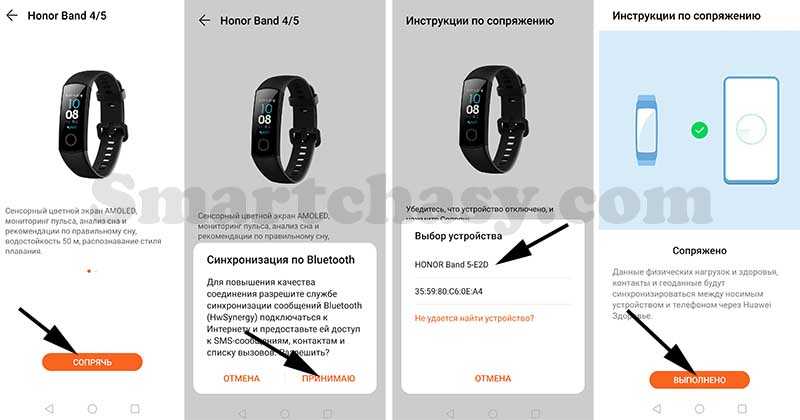 Для этого откройте «Настройки» > «Экран и яркость» > «Регулировка яркости» и проведите пальцем вниз по дисплею.
Для этого откройте «Настройки» > «Экран и яркость» > «Регулировка яркости» и проведите пальцем вниз по дисплею.
5. Уменьшите время ожидания экрана. Аккумулятор вашего Mi Band будет работать тем дольше, чем меньше включен экран. Откройте «Настройки» > «Экран и яркость» > «Длительность включения экрана» > выберите параметр «5 секунд».
6. Отключите пробуждение при поднятии запястья. Это гарантирует, что ваш Mi Band не будет внезапно загораться каждый раз, когда вы махнете рукой. Для этого откройте «Настройки» > «Экран и яркость» > «Включение при поднятии запястья» > «Включить статус» > «Выкл.».
Проблемы с батареей Xiaomi Band 7:
Если вам кажется, что ваш новый Xiaomi Band 7 слишком быстро разряжается, примите во внимание следующее:
- Отключите функцию Always-On Display (AOD). Обычно экран является самым большим потребителем энергии в умных часах и фитнес-трекерах, и Xiaomi Band 7 не исключение. Чтобы отключить AOD, откройте «Настройки» > «Экран и яркость» > «Экран всегда горит» > выберите «Выкл.
 ». Если вы хотите, чтобы экран продолжал светиться по расписанию, нажмите соответствующий пункт меню и выберите предпочтительный период времени. Режим «Smart» предоставит Mi Band 7 право на включение или выключение AOD по своему усмотрению.
». Если вы хотите, чтобы экран продолжал светиться по расписанию, нажмите соответствующий пункт меню и выберите предпочтительный период времени. Режим «Smart» предоставит Mi Band 7 право на включение или выключение AOD по своему усмотрению. - Отключите мониторинг кислорода в крови на протяжении всего дня. Xiaomi Band 7 — первый в серии фитнес-браслет, в котором реализован круглосуточный мониторинг SpO2, что напрямую влияет на расход заряда. Отключите функцию, чтобы увеличить срок службы батареи. Чтобы отключить круглосуточный мониторинг кислорода в крови, прокрутите главное меню Xiaomi Band 7 и выберите «Кислород в крови», а затем нажмите «Отключить Круглосуточный мониторинг».
- Активируйте режим энергосбережения. Этот режим ограничивает смарт-функции и функционал по отслеживанию состояния здоровья, но повышает срок службы батареи. Откройте «Настройки» > «Режим энергосбережения» > переведите ползунок в активное положение.
Проблема № 5: Проблемы с уведомлениями
Модели Xiaomi Mi Band представляют собой отличные инструменты для уведомлений, которые передают оповещения со смартфона прямиком на ваше запястье. Иногда можно столкнуться с определенными неполадками: либо браслет вообще перестает передавать уведомления, либо внезапно прекращаются оповещения из определенного приложения. Это может раздражать, но исправить такую неполадку вы можете самостоятельно.
Иногда можно столкнуться с определенными неполадками: либо браслет вообще перестает передавать уведомления, либо внезапно прекращаются оповещения из определенного приложения. Это может раздражать, но исправить такую неполадку вы можете самостоятельно.
Возможные решения:
- Проверьте, включен ли режим экономии заряда батареи. Этот режим ограничивает функциональность вашего устройства для экономии энергии, отключая уведомления. Нужны уведомления – отключаем режим энергосбережения.
- Проверьте, предоставили ли вы приложению, с которым используете свой Mi Band (Zepp Life или Xiaomi Wear) необходимые разрешения, включая доступ к SMS, уведомлениям и разрешениям на работу в фоновом режиме. Если Zepp Life уже разрешено получать уведомления, попробуйте отключить и включить это разрешение в настройках вашего телефона. Кроме того, удостоверьтесь, что вашему SMS-приложению разрешено отправлять уведомления на фитнес-браслет. Если вы используете Zepp Life, то легко найдете этот пункт в разделе «Уведомления и напоминания».

- Все еще ничего? Попробуйте перезагрузить телефон и Mi Band – метод стар и прост, но зачастую является самым простым решением многих проблем.
Возможно, вы хотите получать уведомления на трекер не только тогда, когда экран вашего телефона выключен, но и если он активен? В приложении Zepp Life откройте «Профиль» > [модель Mi Band] > «Уведомления и напоминания» > «Оповещения приложений», а затем отключите параметр «Принимать только при выключенном экране».
Если вы хотите избавиться от уведомлений «Браслет подключен», откройте Zepp Life, перейдите в свой «Профиль» > [модель Mi Band] > «Уведомления и напоминания» > «Оповещения приложений» > «Управление приложениями» > снимите флажок с приложения Zepp Life.
Проблема № 6: Проблемы с ремешком
Рано или поздно любые вещи ломаются, и, скорее всего, ремешок вашего фитнес-браслета Xiaomi станет непригоден для эксплуатации значительно раньше, чем вы могли предположить. Разумеется, это совершенно не проблема и никакая не трагедия – сменные ремешки широко представлены во многих магазинах, а в нашей сети Mi92 ассортимент выходит далеко за рамки привычных силиконовых браслетов.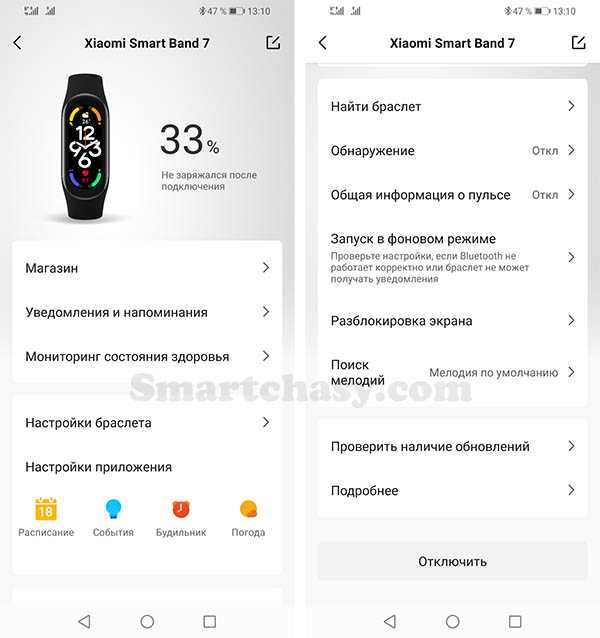
Ни в России, ни в Индии, ни на многих других рынках Xiaomi не предоставляет никакую гарантию на ремешок от фитнес-браслета – гарантийные условия распространяются только на саму капсулу. Примечательно, что в США ситуация совершенно иная: там пекинская компания дает 1-месячную гарантию на комплектный ремешок. По сути, это означает, что у вас есть возможность вернуть Xiaomi Mi Band даже в том случае, если неисправен ремешок.
Проблемы с сыпью
Проблемы с раздражением кожи распространены среди носимых устройств, эта проблема не ограничивается Xiaomi Band, хотя и жалоб мы еще не встречали. Если же вы всё-таки обнаружите, что использование браслета Mi Band вызывает у вас зуд, сухость или покраснение кожи, есть несколько способов смягчить эту проблему.
Во-первых, подумайте о покупке нового ремешка из другого материала. Как правило, более мягкая ткань приятнее для кожи и способствует вентиляции. Подумайте о переходе с резины на нейлон, металлическую сетку или кожу.
Во-вторых, если вы регулярно тренируетесь со своим фитнес-трекером Xiaomi, то не забывайте регулярно чистить браслет после тренировки. В качестве альтернативы можно приобрести дополнительный браслет для повседневного использования, а один использовать исключительно для тренировок.
В качестве альтернативы можно приобрести дополнительный браслет для повседневного использования, а один использовать исключительно для тренировок.
Если сыпь сохраняется, обратитесь к врачу.
Как перезагрузить Xiaomi Mi Band
Xiaomi Band 7: коснитесь экрана, чтобы вывести устройство из спящего режима. Прокрутите вниз до «Настройки» > «Система» > «Перезагрузить» и коснитесь галочки для подтверждения.
Xiaomi Band 6: коснитесь экрана, чтобы вывести устройство из спящего режима. Прокрутите вниз до «Настройки» > «Перезагрузить» и коснитесь галочки для подтверждения.
Mi Band 5 / 4: коснитесь экрана, чтобы вывести устройство из спящего режима. Прокрутите вниз до «Дополнительно» и откройте «Настройки». Выберите «Перезагрузить» и коснитесь галочки, чтобы начать процесс перезагрузки.
Как сбросить настройки Xiaomi Mi Band
Важно знать, как сбросить настройки смарт-часов или фитнес-трекера. Если вы планируете подарить его кому-то другому, продать или подключить к новому телефону, вам необходимо очистить все существующие настройки.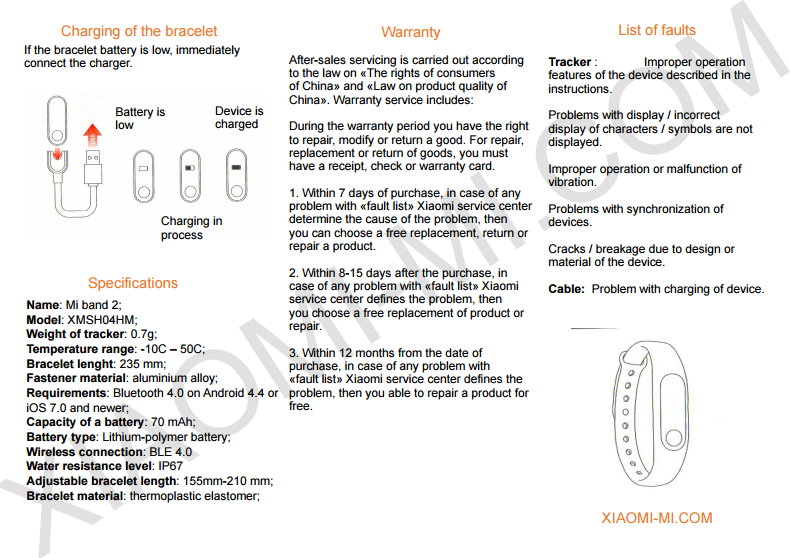 Если вы когда-нибудь хотели узнать, как сбросить настройки Xiaomi Mi Band, вы попали по адресу. Читайте дальше для шагов.
Если вы когда-нибудь хотели узнать, как сбросить настройки Xiaomi Mi Band, вы попали по адресу. Читайте дальше для шагов.
БЫСТРЫЙ ОТВЕТ
Откройте меню или Дополнительно на Mi Band, прокрутите до Сброс до заводских настроек , затем инициализируйте сброс.
ПЕРЕХОД К КЛЮЧЕВЫМ РАЗДЕЛАМ
- Как сбросить Mi Band 3
- Как сбросить настройки Mi Band 4
- Как сбросить настройки Mi Band 5
- Как сбросить настройки Mi Band 6
- Как сбросить настройки Mi Band 7
- Как сбросить настройки Smart Band 7 Pro
Шаги, необходимые для перезагрузки различных моделей Xiaomi Mi Band, немного различаются между поколениями, но они так же просты, как найти параметр «Сброс» в меню «Настройки». Читайте дальше для получения более подробной информации.
Как сбросить настройки Xiaomi Mi Band 3
- Коснитесь экрана, чтобы активировать его.

- Проведите пальцем вверх, пока не дойдете до значка Еще .
- Проведите пальцем справа налево, пока не появится опция Factory Reset .
- Нажмите и удерживайте кнопку для инициализации сброса.
- Нажмите и удерживайте еще раз для подтверждения.
Как сбросить Mi Band 4
- Коснитесь экрана, чтобы активировать его.
- Проведите пальцем вверх или вниз, пока не дойдете до Еще значок. Коснитесь, чтобы ввести его.
- Проведите вверх и коснитесь значка Настройки .
- Прокрутите вверх и коснитесь параметра Factory Reset . Нажмите на него.
- Нажмите красную галочку , чтобы инициализировать сброс.
Как перезагрузить Mi Band 5
- Коснитесь экрана, чтобы активировать его.
- Проведите пальцем вниз, затем коснитесь значка Еще .

- Проведите пальцем вверх, пока не дойдете до опции Factory Reset . Нажмите на него.
- Нажмите красную галочку , чтобы инициализировать сброс.
Как сбросить настройки Mi Band 6
Jimmy Westenberg / Android Authority
Mi Band 6
- Коснитесь экрана, чтобы активировать его.
- Проведите пальцем вниз, затем коснитесь значка Настройки .
- Проведите пальцем вверх, пока не дойдете до опции Factory Reset . Нажмите на него.
- Коснитесь синей галочки , чтобы инициализировать сброс.
Как сбросить настройки Xiaomi Mi Band 7
- Коснитесь экрана, чтобы активировать его.
- Проведите пальцем вниз, затем коснитесь значка Настройки .
- Проведите пальцем вверх и выберите Система .
- Проведите пальцем вверх и выберите параметр Factory Reset .

- Коснитесь белой галочки , чтобы инициализировать сброс.
Как сбросить настройки Xiaomi Smart Band 7 Pro
Oliver Cragg / Android Authority
Xiaomi Smart Band 7 Pro
Часто задаваемые вопросы
Вы по-прежнему должны иметь доступ к параметрам меню «Настройки» и «Дополнительно», даже если браслет не сопряжен с телефоном.
Как сбросить настройки Xiaomi Mi Band
Важно знать, как сбросить настройки смарт-часов или фитнес-трекера. Если вы планируете подарить его кому-то другому, продать или подключить к новому телефону, вам необходимо очистить все существующие настройки. Если вы когда-нибудь хотели узнать, как сбросить настройки Xiaomi Mi Band, вы попали по адресу. Читайте дальше для шагов.
БЫСТРЫЙ ОТВЕТ
Откройте меню или Дополнительно на вашем Mi Band, прокрутите до параметра Factory Reset , затем инициализируйте сброс.
ПЕРЕХОД К КЛЮЧЕВЫМ РАЗДЕЛАМ
- Как сбросить Mi Band 3
- Как сбросить настройки Mi Band 4
- Как сбросить настройки Mi Band 5
- Как сбросить настройки Mi Band 6
- Как сбросить настройки Mi Band 7
- Как сбросить настройки Smart Band 7 Pro
Шаги, необходимые для перезагрузки различных моделей Xiaomi Mi Band, немного различаются между поколениями, но они так же просты, как найти параметр «Сброс» в меню «Настройки». Читайте дальше для получения более подробной информации.
Как сбросить настройки Xiaomi Mi Band 3
- Коснитесь экрана, чтобы активировать его.
- Проведите пальцем вверх, пока не дойдете до значка Еще .
- Проведите пальцем справа налево, пока не появится опция Factory Reset .
- Нажмите и удерживайте кнопку для инициализации сброса.
- Нажмите и удерживайте еще раз для подтверждения.

Как сбросить Mi Band 4
- Коснитесь экрана, чтобы активировать его.
- Проведите пальцем вверх или вниз, пока не дойдете до значка Еще . Коснитесь, чтобы ввести его.
- Проведите вверх и коснитесь значка Настройки .
- Прокрутите вверх и коснитесь параметра Factory Reset . Нажмите на него.
- Нажмите красную галочку , чтобы инициализировать сброс.
Как сбросить настройки Mi Band 5
- Коснитесь экрана, чтобы активировать его.
- Проведите пальцем вниз, затем коснитесь значка Еще .
- Проведите пальцем вверх, пока не дойдете до опции Factory Reset . Нажмите на него.
- Нажмите красную галочку , чтобы инициализировать сброс.
Как сбросить настройки Mi Band 6
Jimmy Westenberg / Android Authority
Mi Band 6
- Коснитесь экрана, чтобы активировать его.





 Поэтому планомерно установите все доступные обновления и позвольте гаджету пару раз разрядиться, прежде чем определить, есть ли проблема с аккумулятором или нет.
Поэтому планомерно установите все доступные обновления и позвольте гаджету пару раз разрядиться, прежде чем определить, есть ли проблема с аккумулятором или нет. ». Если вы хотите, чтобы экран продолжал светиться по расписанию, нажмите соответствующий пункт меню и выберите предпочтительный период времени. Режим «Smart» предоставит Mi Band 7 право на включение или выключение AOD по своему усмотрению.
». Если вы хотите, чтобы экран продолжал светиться по расписанию, нажмите соответствующий пункт меню и выберите предпочтительный период времени. Режим «Smart» предоставит Mi Band 7 право на включение или выключение AOD по своему усмотрению.




